ps樹葉邊的非主流美女教程
時(shí)間:2024-03-05 22:30作者:下載吧人氣:30
藍(lán)色圖片用通道替換調(diào)色是非常快的。替換后就可以得到青紅色圖片,把青色轉(zhuǎn)為藍(lán)色,再把藍(lán)色純度提高,后期稍微美化一下人物部分即可。
最終效果

原圖

1、打開素材圖片,按Ctrl+ J 把背景圖層復(fù)制一層,進(jìn)入通道面板,選擇綠色通道,按Ctrl + A 全選,按Ctrl + C 復(fù)制,選擇藍(lán)色通道按Ctrl+ V 粘貼,點(diǎn)RGB通道,返回圖層面板,效果如下圖。

<圖1>
2、創(chuàng)建曲線調(diào)整圖層,對(duì)RGB,藍(lán)通道進(jìn)行調(diào)整,參數(shù)及效果如下圖。這一步適當(dāng)增加圖片暗部亮度,同時(shí)給暗部增加藍(lán)色。
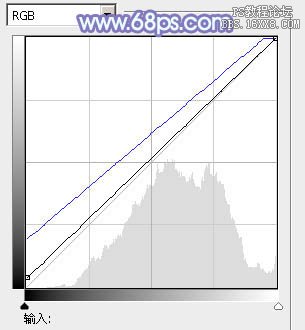
<圖2>

<圖3>
3、按Ctrl+ J 把當(dāng)前曲線調(diào)整圖層復(fù)制一層,不透明度改為:50%,效果如下圖。

<圖4>
4、創(chuàng)建可選顏色調(diào)整圖層,對(duì)紅、青、白、中性色進(jìn)行調(diào)整,參數(shù)設(shè)置如圖5- 8,效果如圖9。這一步給圖片增加藍(lán)色。
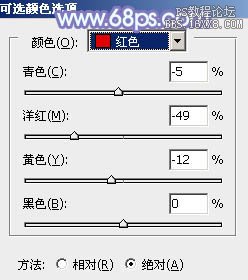
<圖5>
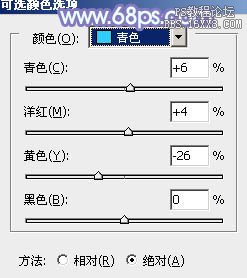
<圖6>
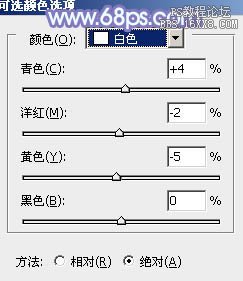
<圖7>
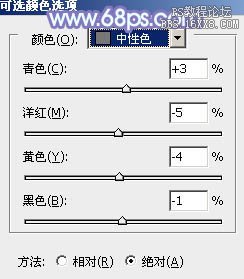
<圖8>

<圖9>
5、按Ctrl+ J 把當(dāng)前可選顏色調(diào)整圖層復(fù)制一層,不透明度改為:30%,效果如下圖。

<圖10>
6、創(chuàng)建亮度/對(duì)比度調(diào)整圖層,適當(dāng)增加亮度及對(duì)比度,參數(shù)及效果如下圖。
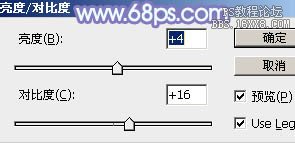
<圖11>

<圖12>
7、創(chuàng)建可選顏色調(diào)整圖層,對(duì)紅,洋紅進(jìn)行調(diào)整,參數(shù)設(shè)置如圖13,14,效果如圖15。這一步主要把人物膚色調(diào)紅潤(rùn)。
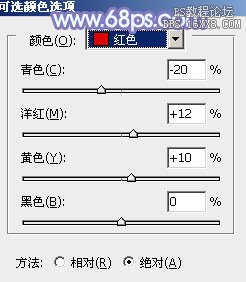
<圖13>
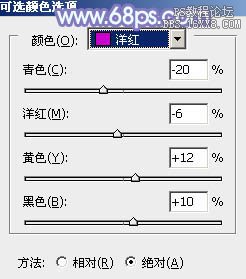
<圖14>

<圖15>
8、按Ctrl+ J 把當(dāng)前可選顏色調(diào)整圖層復(fù)制一層,不透明度改為:20%,效果如下圖。

<圖16>
9、創(chuàng)建色彩平衡調(diào)整圖層,對(duì)中間調(diào),高光進(jìn)行調(diào)整,參數(shù)設(shè)置如圖17,18,確定后把蒙版填充黑色,用白色畫筆把人物臉部及膚色部分擦出來,效果如圖19。這一步微調(diào)人物膚色。
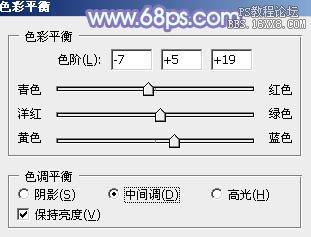
<圖17>
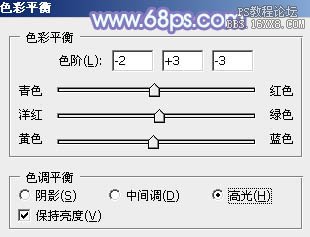
<圖18>

<圖19>
10、新建一個(gè)圖層,按Ctrl+ Alt + Shift + E 蓋印圖層,簡(jiǎn)單給人物磨一下皮,再把背景部分有雜色的部分用模糊工具模糊處理。

<圖20>
11、按Ctrl+ Alt + 2 調(diào)出高光選區(qū),按Ctrl + Shift + I 反選,新建一個(gè)圖層填充暗藍(lán)色:#7E6494,混合模式改為“濾色”,不透明度改為:20%,效果如下圖。這一步適當(dāng)增加圖片暗部亮度。

<圖21>
12、創(chuàng)建可選顏色調(diào)整圖層,對(duì)白色進(jìn)行調(diào)整,參數(shù)設(shè)置如圖22,確定后把圖層不透明度改為:50%,效果如圖23。這一步微調(diào)圖片高光部分的顏色。
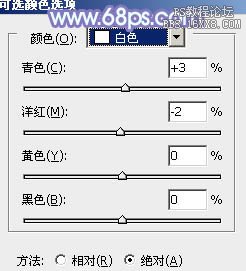
<圖22>

<圖23>
最后微調(diào)一下細(xì)節(jié),把整體稍微柔化處理,完成最終效果。

相關(guān)推薦
相關(guān)下載
熱門閱覽
- 1ps斗轉(zhuǎn)星移合成劉亦菲到性感女戰(zhàn)士身上(10P)
- 2模糊變清晰,在PS中如何把模糊試卷變清晰
- 3ps楊冪h合成李小璐圖教程
- 4ps CS4——無法完成請(qǐng)求,因?yàn)槲募袷侥K不能解析該文件。
- 5色階工具,一招搞定照片背后的“黑場(chǎng)”“白場(chǎng)”和“曝光”
- 6軟件問題,PS顯示字體有亂碼怎么辦
- 7軟件問題,ps儲(chǔ)存文件遇到程序錯(cuò)誤不能儲(chǔ)存!
- 8ps液化濾鏡
- 9LR磨皮教程,如何利用lightroom快速磨皮
- 10PS鼠繪奇幻的山谷美景白晝及星夜圖
- 11photoshop把晴天變陰天效果教程
- 12ps調(diào)出日系美女復(fù)古的黃色調(diào)教程
最新排行
- 1室內(nèi)人像,室內(nèi)情緒人像還能這樣調(diào)
- 2黑金風(fēng)格,打造炫酷城市黑金效果
- 3人物磨皮,用高低頻給人物進(jìn)行磨皮
- 4復(fù)古色調(diào),王家衛(wèi)式的港風(fēng)人物調(diào)色效果
- 5海報(bào)制作,制作炫酷的人物海報(bào)
- 6海報(bào)制作,制作時(shí)尚感十足的人物海報(bào)
- 7創(chuàng)意海報(bào),制作抽象的森林海報(bào)
- 8海報(bào)制作,制作超有氛圍感的黑幫人物海報(bào)
- 9碎片效果,制作文字消散創(chuàng)意海報(bào)
- 10人物海報(bào),制作漸變效果的人物封面海報(bào)
- 11文字人像,學(xué)習(xí)PS之人像文字海報(bào)制作
- 12噪點(diǎn)插畫,制作迷宮噪點(diǎn)插畫

網(wǎng)友評(píng)論